淡入特效通常用於向觀眾緩慢介紹一個畫面,但也可用於兩個畫面之間的平滑轉場,尤其是片段結束鏡頭或整個影片的結尾。
大家可能都知道一些專業影片編輯軟體套組與 Adobe Premiere 一樣可以為影片添加淡入和淡出特效,但在本文中,我們將講解如何以更簡單的方式為影片添加淡入和淡出特效,以下為步驟說明。
目錄
第一部分:三種簡單打造淡入淡出效果的影片技巧
若你使用的是最新版本的 Filmora,內建多種方式可快速實現影片淡入與淡出效果。若尚未安裝 Filmora,建議先點選下方按鈕開始體驗。
1. 透過溶解轉場製作自然的淡入淡出效果
在 Filmora 中最常見的淡入與淡出手法,就是使用「溶解轉場」。溶解(又稱溶接、重疊溶解)是一種讓一個畫面逐漸淡出、另一個畫面同步淡入的轉場方式,常用於鏡頭切換或影片片頭片尾,讓畫面過渡更柔和。舉例來說,可以在影片開頭以黑幕淡入,在結尾再以黑幕淡出,營造自然完整的收尾效果。
以下是在 Filmora 中添加溶解轉場的步驟:
步驟一: 將影片片段匯入 Filmora,並拖曳到時間軸上。
步驟二: 點選「轉場」選項,在「基礎轉場」分類中找到「溶解」,或直接於搜尋欄輸入關鍵字快速查找。
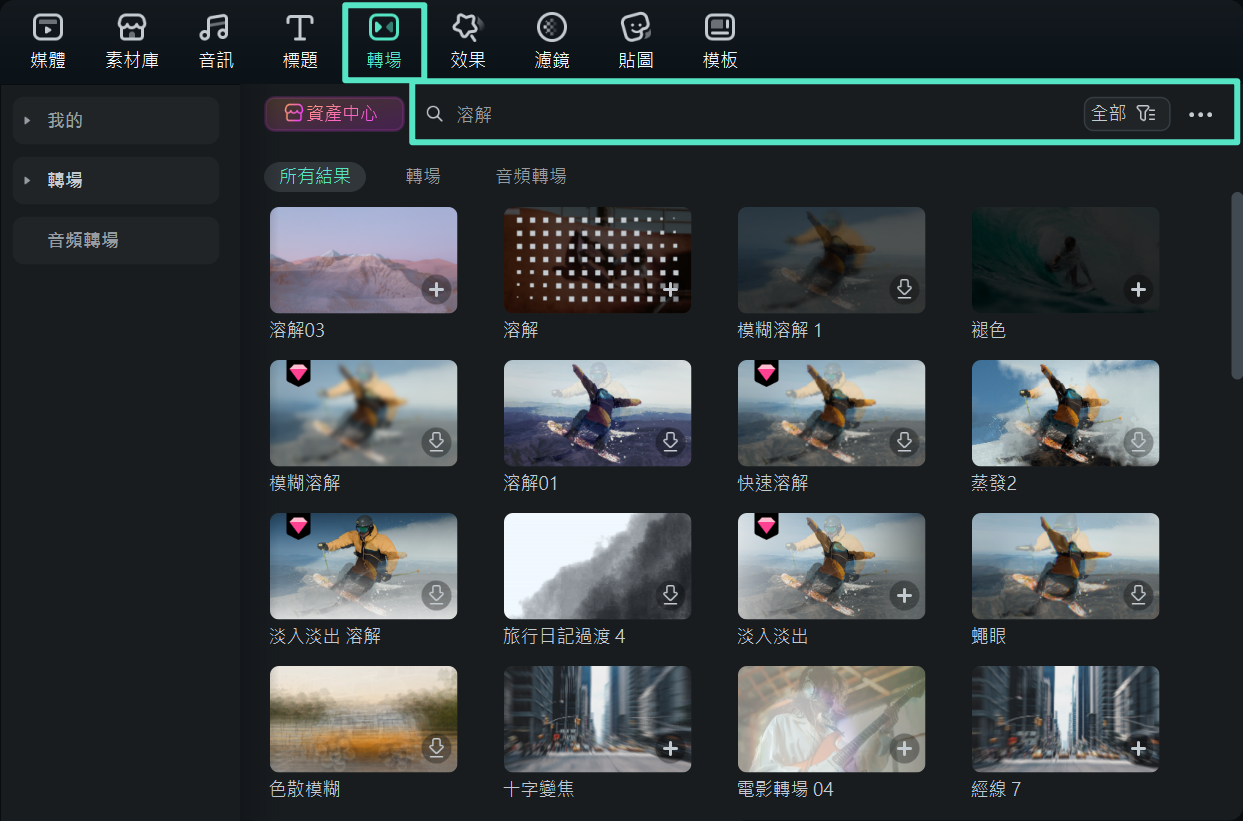
步驟三: 將「溶解」轉場效果分別拖曳到影片片段的開頭與結尾處,即可達成淡入與淡出效果。
除了使用溶解轉場外,也可嘗試其他淡入淡出或波紋、漸變類轉場效果,例如色散模糊、波點、波紋、風、漩渦或波浪等,為影片增添更多創意變化。
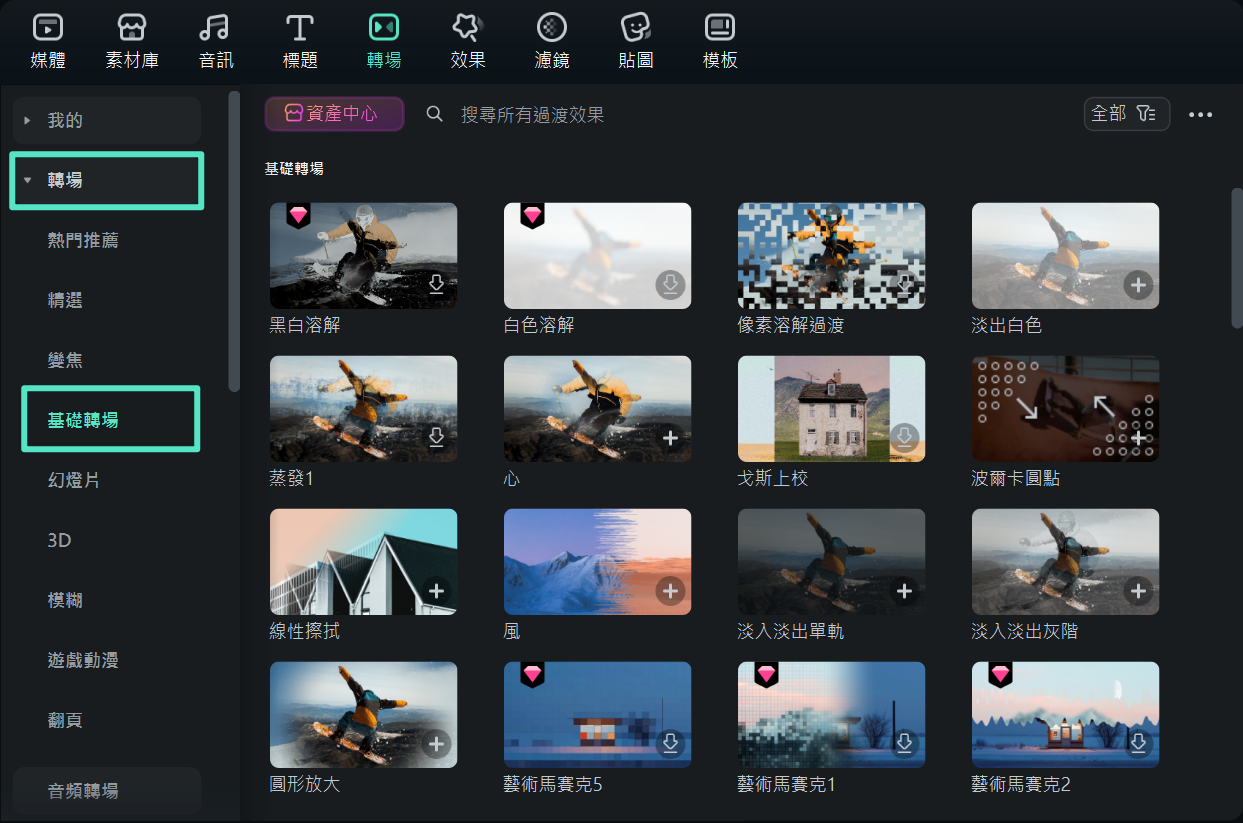
若想更深入了解溶解轉場的應用方式,可參考我們的教學指南:什麼是溶解轉場?影片轉場技巧全解析 >>
2. 套用動態淡入淡出特效,讓畫面更具層次感
除了傳統的溶解或淡入淡出轉場外,還能運用動態淡入淡出特效,讓影片片段更具節奏與動感。以下是在 Filmora 中套用動態淡入淡出特效的操作步驟:
步驟一: 點選時間軸上的影片片段,於右側功能區切換至「影片 > 動畫」頁籤,往下捲動即可在預設中看到多種關鍵影格動畫選項。
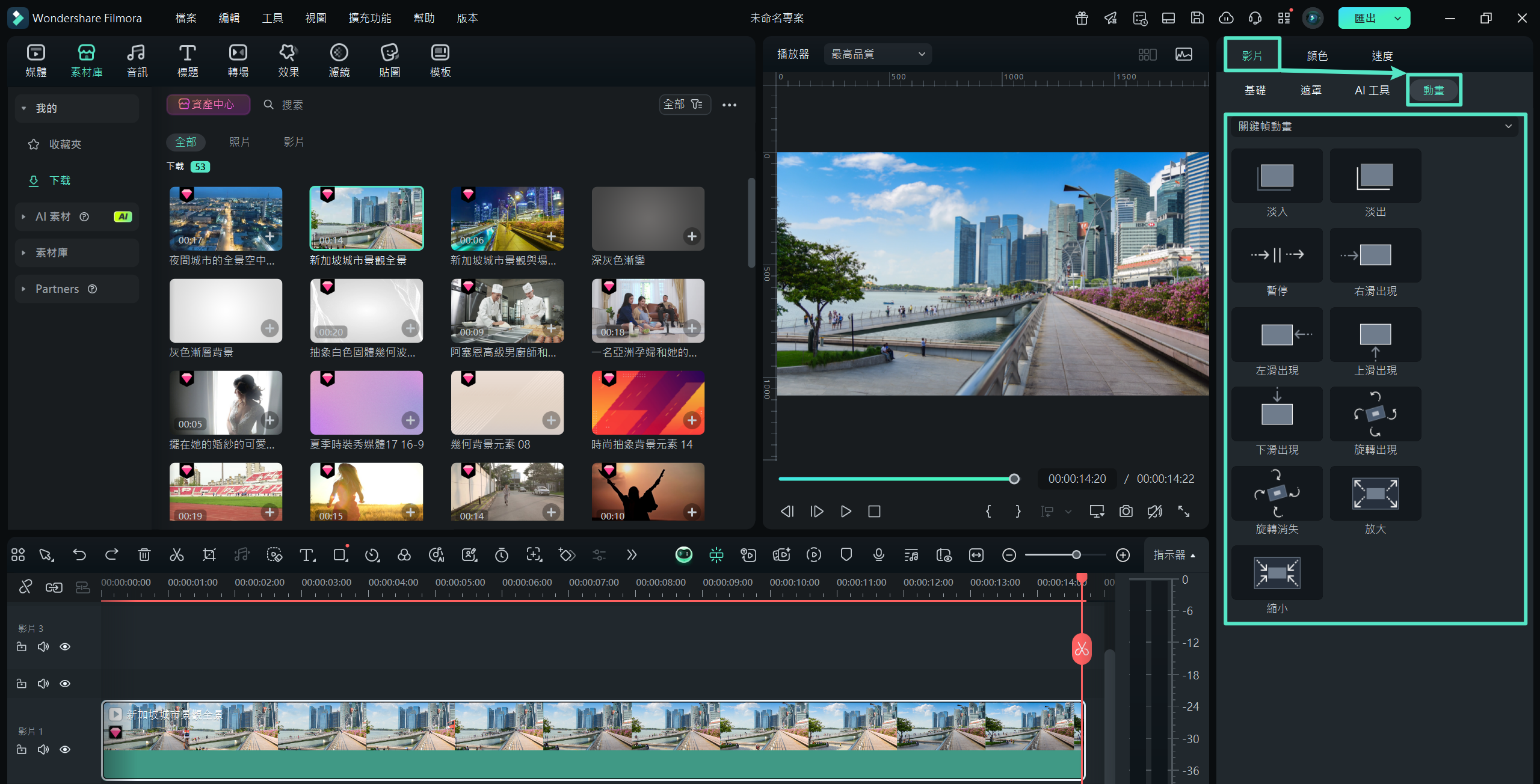
步驟二: 你可以在此找到多種淡入淡出特效,例如淡入、淡出、由上而下、由下而上、由左至右或由右至左等。只要在想使用的特效上點兩下,即可立即套用到影片片段中,讓畫面轉換更自然、更具層次感。
3. 使用關鍵影格來使用淡入淡出特效
Filmora 可以使用動畫關鍵影格功能。 對於希望更完善控制淡入淡出的不透明度和持續時間使用者來說非常適合。
以下是為淡入淡出影片添加動畫關鍵影格的步驟。
點選在時間軸中的影片片段,然後前往「影片」選項。
您可以透過添加不透明度關鍵影格以打造淡入淡出效果,在時間軸中移動播放鍵,然後在相應地點添加關鍵影格。
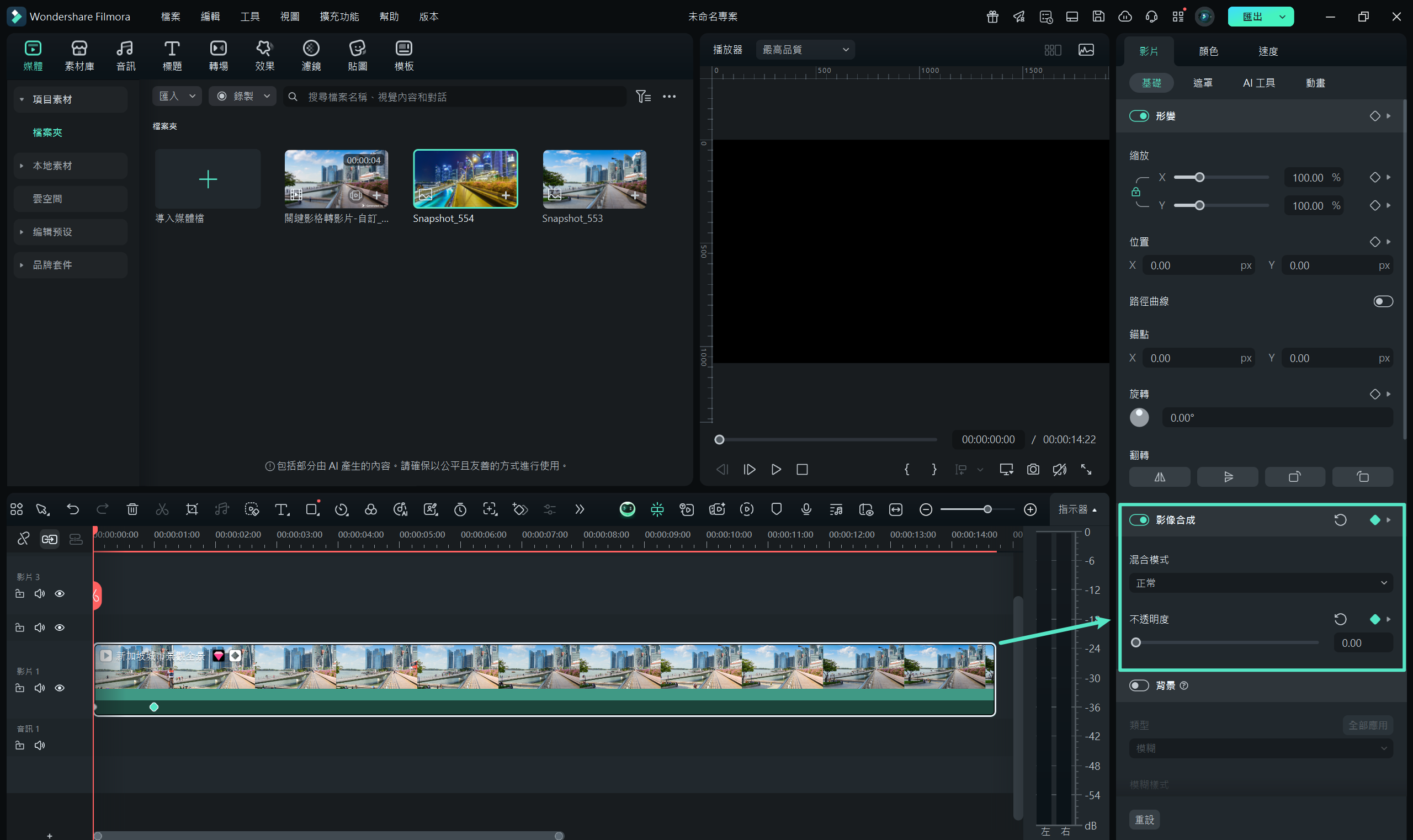
很簡單,不是嗎? 現在就下載 Filmora 來使用動畫關鍵影格來製作淡入淡出特效。 歡迎繼續閱讀來了解更多關鍵影格創意用法。
第二部分:運用 AI 圖像轉影片打造流暢過渡特效
在前面介紹了淡入淡出轉場後,接下來要帶你體驗更進階的創作手法——運用 AI 圖像轉影片 技術,打造自然且富有創意的過渡效果。此功能能智慧分析影片的起始與結尾畫面,並自動生成連續動畫,讓場景轉換更順暢、畫面節奏更協調,視覺效果更具專業感。
起始/結束影格轉影片操作步驟如下:
透過設定影片的起始與結尾畫面,AI 將自動推演中間的連續變化,生成自然銜接的過渡動畫。無論是場景切換、鏡頭移動或氛圍轉換,都能完美過渡,提升整體觀感。
步驟一:匯入素材並放入時間軸
開啟 Filmora 並建立「新專案」,將想要添加過渡的兩段影片匯入媒體庫後,拖曳至時間軸上進行編排。

步驟二:擷取起始與結束畫面
選取第一段影片的最後一格,以及第二段影片的第一格,分別另存為快照。這兩張影格將作為 AI 過渡影片的首尾畫面來源。
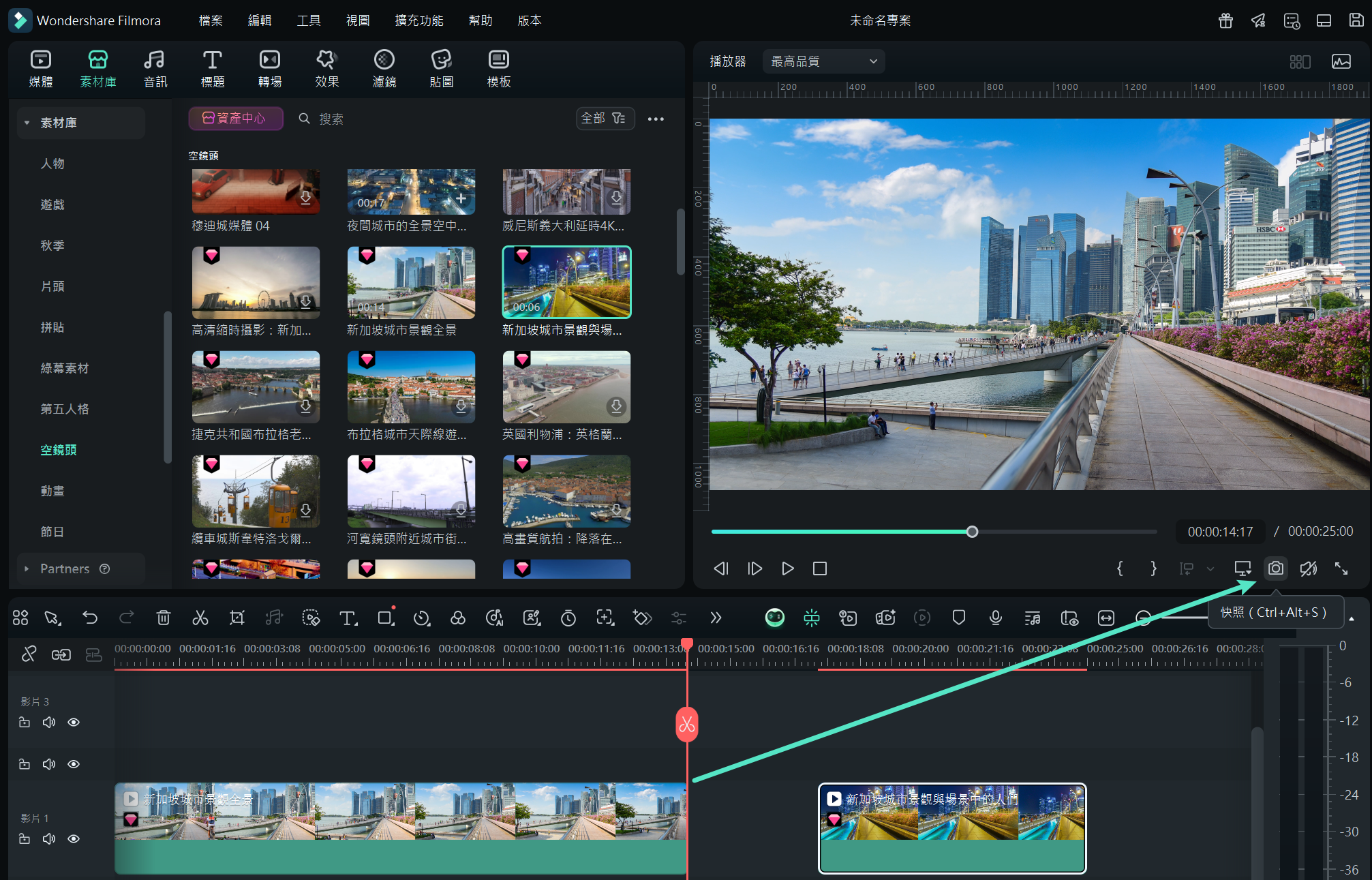
步驟三:輸入畫面並生成過渡影片
前往「素材庫 > AI 素材 > 圖像轉影片」,在「影片生成」中選擇「起始/結束影格轉影片」模式。接著匯入剛儲存的首尾畫面,並輸入提示詞,例如:「生成一段自然銜接起始與結束畫面的過渡影片」。
按下「設定」後,可自訂影片的「解析度」與「時長」等參數。完成後點選「產生」,AI 將自動生成流暢自然的過渡動畫。
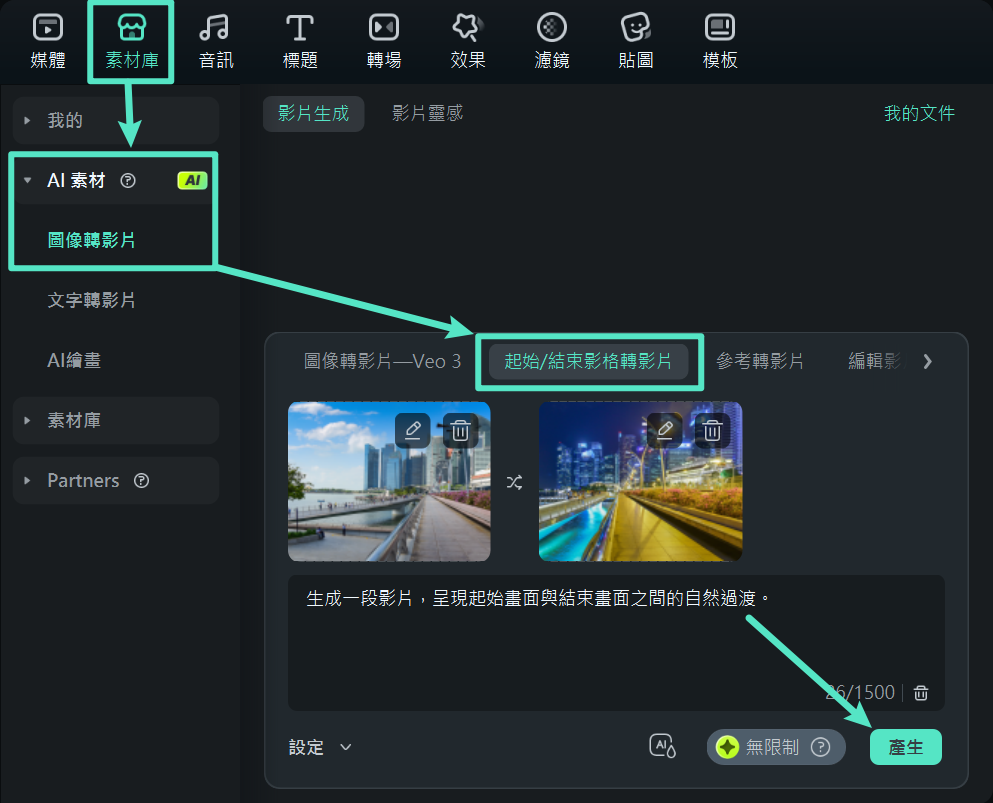
步驟四:編輯並匯出影片
生成完成後,將 AI 過渡影片拖曳至兩段素材中間,使用 Filmora 編輯工具進行細部微調,確保畫面銜接自然順暢。完成後點選「匯出」,即可輸出最終影片。
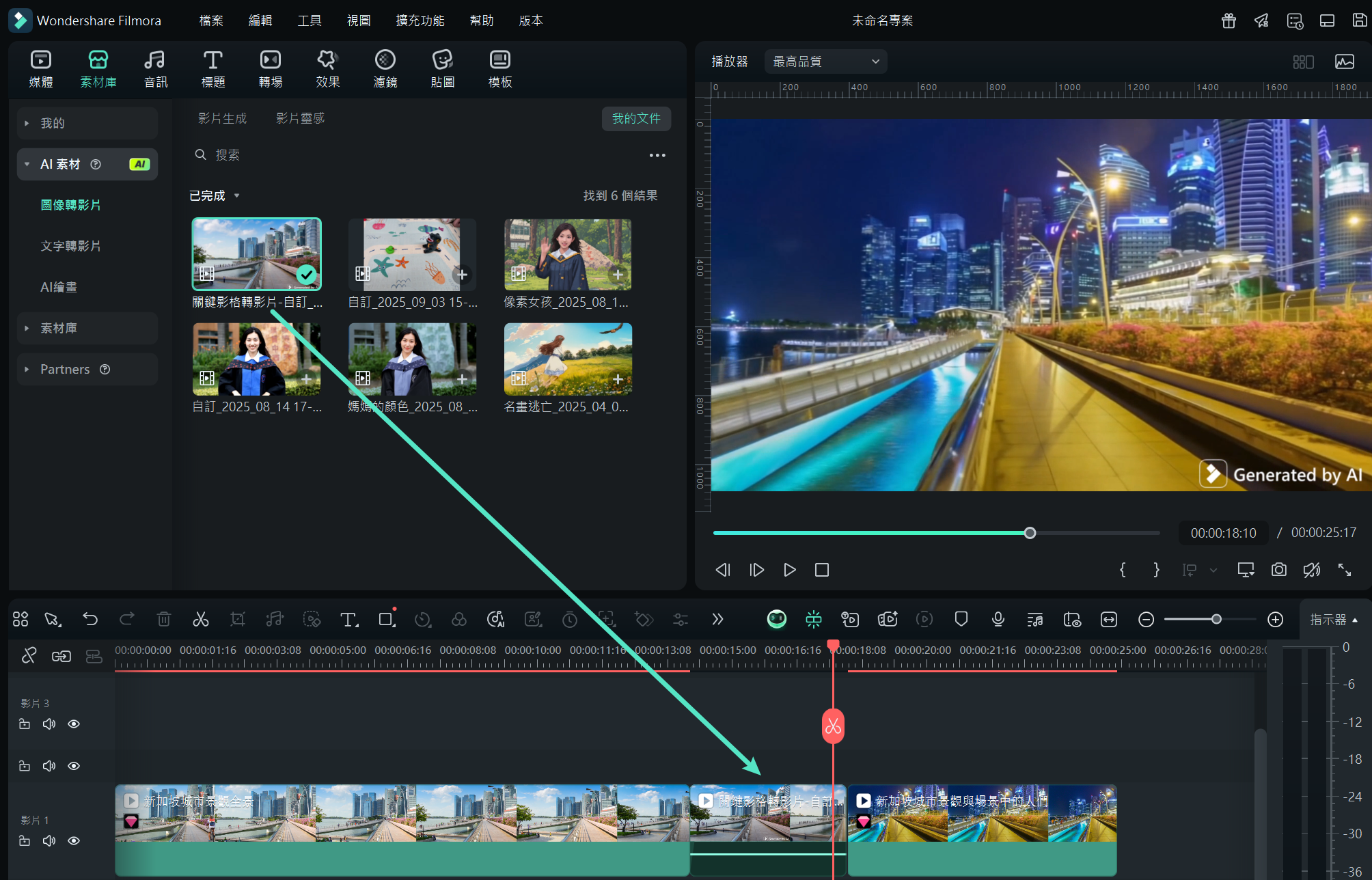
透過這項 AI 技術,你能輕鬆打造專業級的影片過渡特效,讓影片更具節奏感與完整度,為觀眾帶來流暢又吸睛的視覺體驗。
第三部分:輕鬆為影片音訊添加淡入淡出效果
除了畫面轉場外,Filmora 也能輕鬆為音訊加入淡入與淡出效果,讓聲音過渡更平順、聽覺體驗更自然。想了解詳細操作方式,可參考我們的指南:如何在 Filmora 中淡入與淡出音訊,或直接觀看下方教學影片。
此外,YouTube 使用者 Aaron Bowman 製作了一個關於 Filmora 轉場的教學,詳細講解如何為影片添加淡入淡出特效、控製轉場的持續時間,以及如何使用關鍵影格新建轉場細節。
結語:打造自然流暢的影片節奏
無論是淡入淡出還是 AI 過渡特效,都能讓影片轉場更順暢、觀感更專業。透過 Filmora,你可輕鬆結合創意與效率,打造流暢又吸睛的影片作品。






